Hướng dẫn cách thêm mới và hiển thị phương thức liên hệ trên trang website
Back to consultingGiới thiệu
Để hỗ trợ khách hàng một cách nhanh chóng và thuận tiện nhất, trang web cần cung cấp nhiều phương thức liên hệ được hiển thị rõ ràng. Tại trang quản trị, mục con “Các phương thức liên hệ” trong tính năng EzySupport cho phép bạn thiết lập và hiển thị nhiều kênh liên hệ khác nhau trên website như Zalo, số điện thoại, v.v.Tại đây, quản trị viên có thể:
- Thêm mới phương thức liên hệ với đầy đủ thông tin như tên hiển thị, biểu tượng, đường dẫn tương ứng.
- Thiết lập quyền ưu tiên để xác định thứ tự hiển thị các kênh liên hệ.
- Kích hoạt / chưa kích hoạt trạng thái hiển thị từng phương thức.
- Chỉnh sửa hoặc xóa các phương thức bất kỳ một cách linh hoạt.
Việc thiết lập đúng các phương thức liên hệ không chỉ giúp khách hàng dễ dàng tiếp cận trung tâm, mà còn góp phần nâng cao hiệu quả tư vấn và chăm sóc khách hàng trực tuyến.
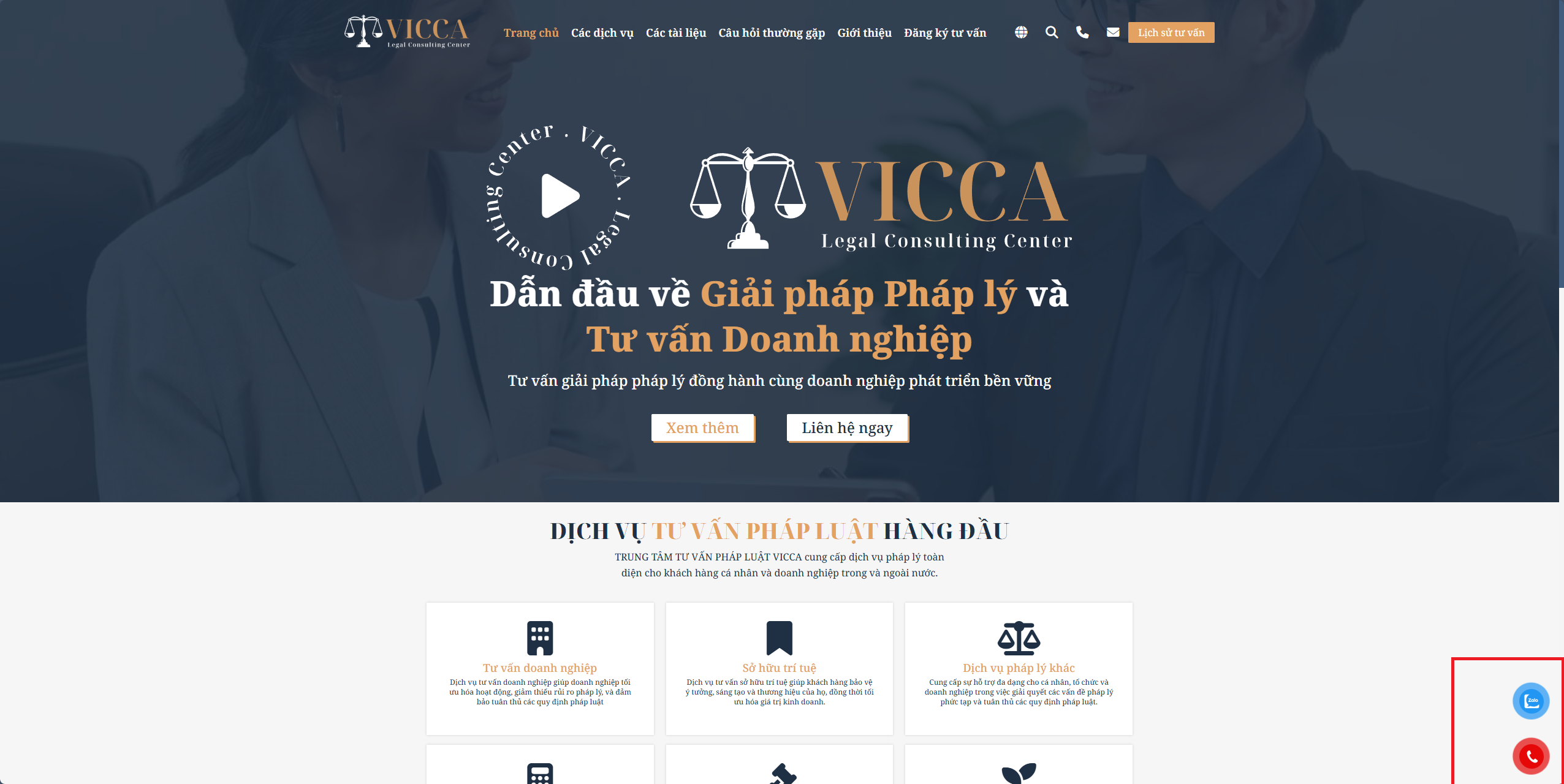
Trong phần hướng dẫn sau đây, chúng ta sẽ cùng khám phá cách tạo mới một phương thức hiển thị trên website như sau:
Qui trình thực hiện
Giao diện hiển thị danh mục các phương thức liên hệ
Đầu tiên, bạn cần truy cập vào trang quản trị > tại cột menu các tính năng click chọn phần tính năngEzysupport để mở phần cập nhật các phương thức liên hệ > click chọn mục các phương thức liên hệ.
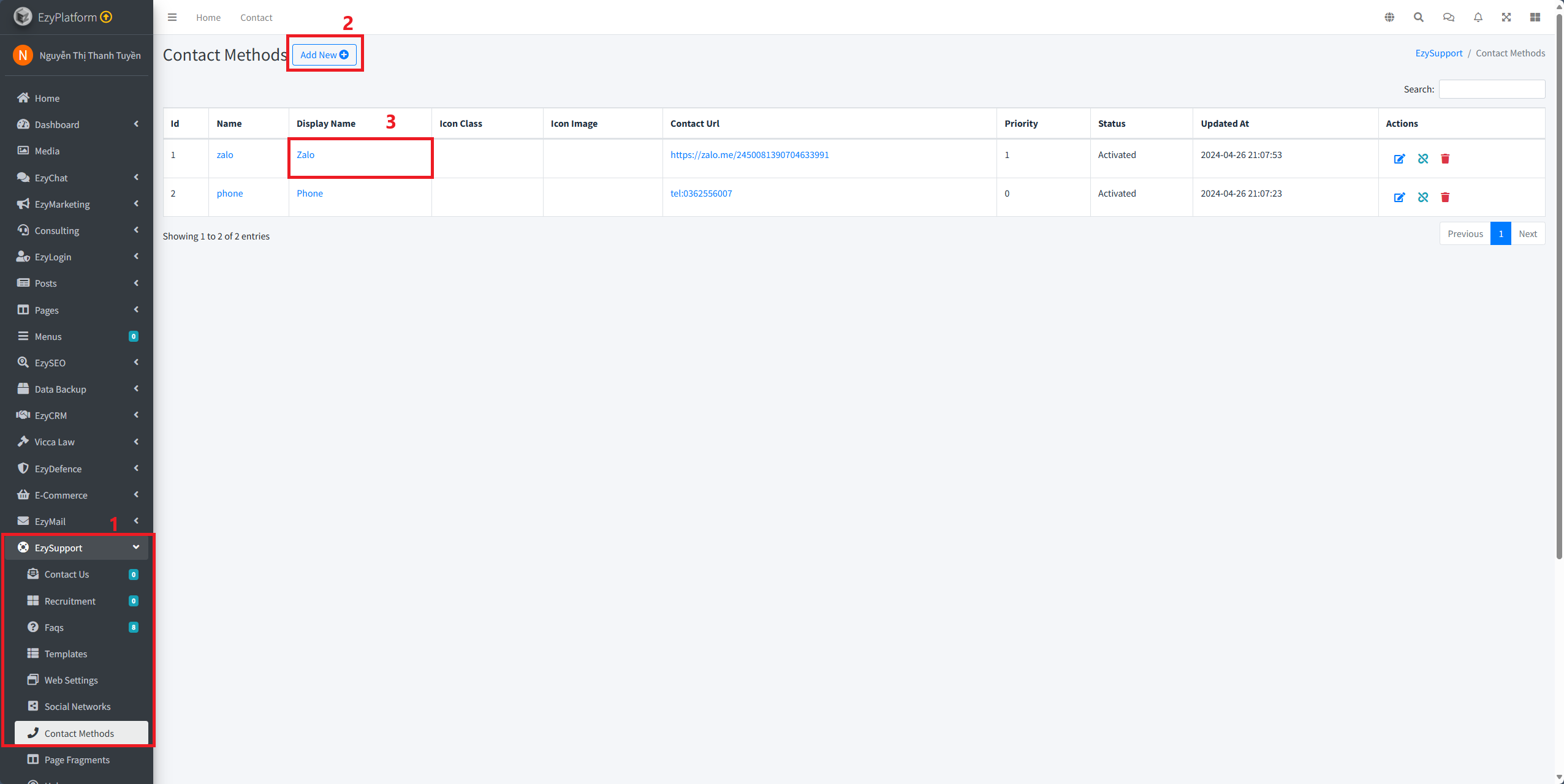
Tiếp theo, tại trang hiển thị các phương thức liên hệ bạn có thể thấy bảng liệt kê toàn bộ các danh mục các phương thức đã được tạo:
- ID: Mã định danh tự tăng cho mỗi phương thức
- Tên: Tên định danh nội bộ (viết thường, không dấu)
- Tên hiển thị: Tên sẽ hiển thị ra ngoài giao diện người dùng
- Lớp icon: Lớp CSS để hiển thị biểu tượng trên web (nếu sử dụng FontAwesome hoặc icon set tương thích)
- Biểu tượng: Hình ảnh đại diện (tùy chọn nếu không dùng CSS icon)
- Đường dẫn liên hệ: Link dẫn tới kênh liên hệ (ví dụ: số điện thoại, URL Zalo, Facebook…)
- Quyền ưu tiên: Số thứ tự ưu tiên khi hiển thị (số càng nhỏ, ưu tiên càng cao)
- Trạng thái: “Đã kích hoạt” hoặc “Chưa kích hoạt”
- Cập nhật lúc: Thời gian lần cập nhật gần nhất
- Các hành động: Các nút "Chỉnh sửa, liên kết, xóa" phương thức
Thêm mới phương thức
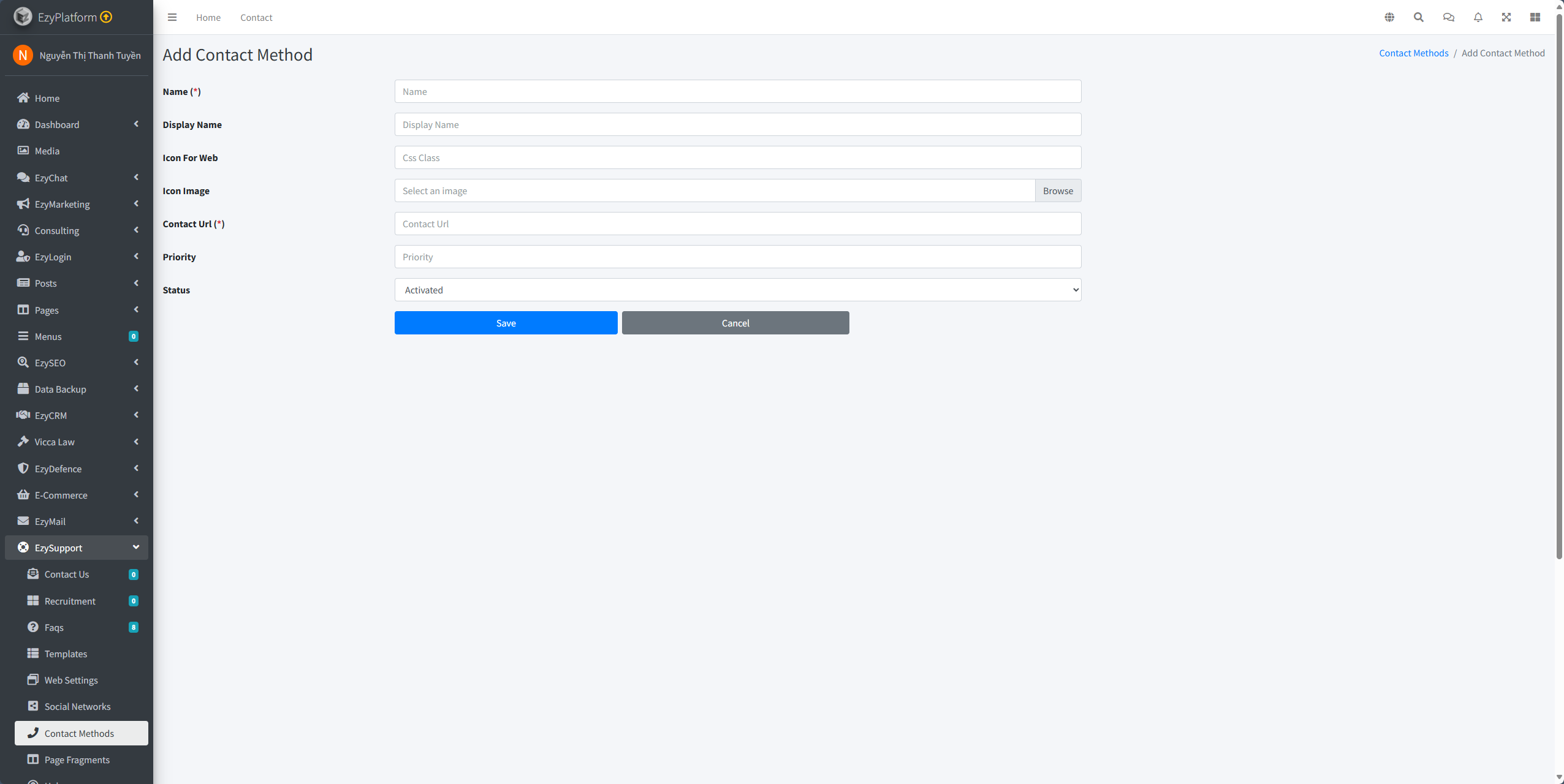
Khi muốn tạo mục phương thức liên hệ mới, bạn chỉ cần nhấn nút Thêm mới ở góc trên cùng để mở form “Thêm mới ”, sau đó người dùng cần điền đầy đủ các thông tin bắt buộc bao gồm: tên kỹ thuật và tên hiển thị (bắt buộc), biểu tượng CSS hoặc ảnh đại diện (tuỳ chọn), đường dẫn liên hệ (URL hoặc số điện thoại – bắt buộc), quyền ưu tiên hiển thị và trạng thái kích hoạt.Sau khi điền đầy đủ thông tin, click nút “Lưu” để hoàn tất việc tạo mới phương thức liên hệ.
Xem chi tiết thông tin phương thức liên hệ
Ở phần xem chi tiết tài liệu, người dùng có thể theo dõi đầy đủ các thông tin đã cấu hình khi tạo mới bằng cách click trực tiếp vào danh mục muốn xem hiển thị như:" tên kỹ thuật và tên hiển thị (bắt buộc), biểu tượng CSS hoặc ảnh đại diện (tuỳ chọn), đường dẫn liên hệ (URL hoặc số điện thoại – bắt buộc), quyền ưu tiên hiển thị, thời gian tạo và trạng thái kích hoạt".Ngoài ra, tại trang chi tiết bạn có thể chỉnh sửa lại thông tin ngay tại giao diện một cách thuận tiện và nhanh chóng.Ví dụ, thông tin liên hệ của zalo sẽ hiển thị như sau:
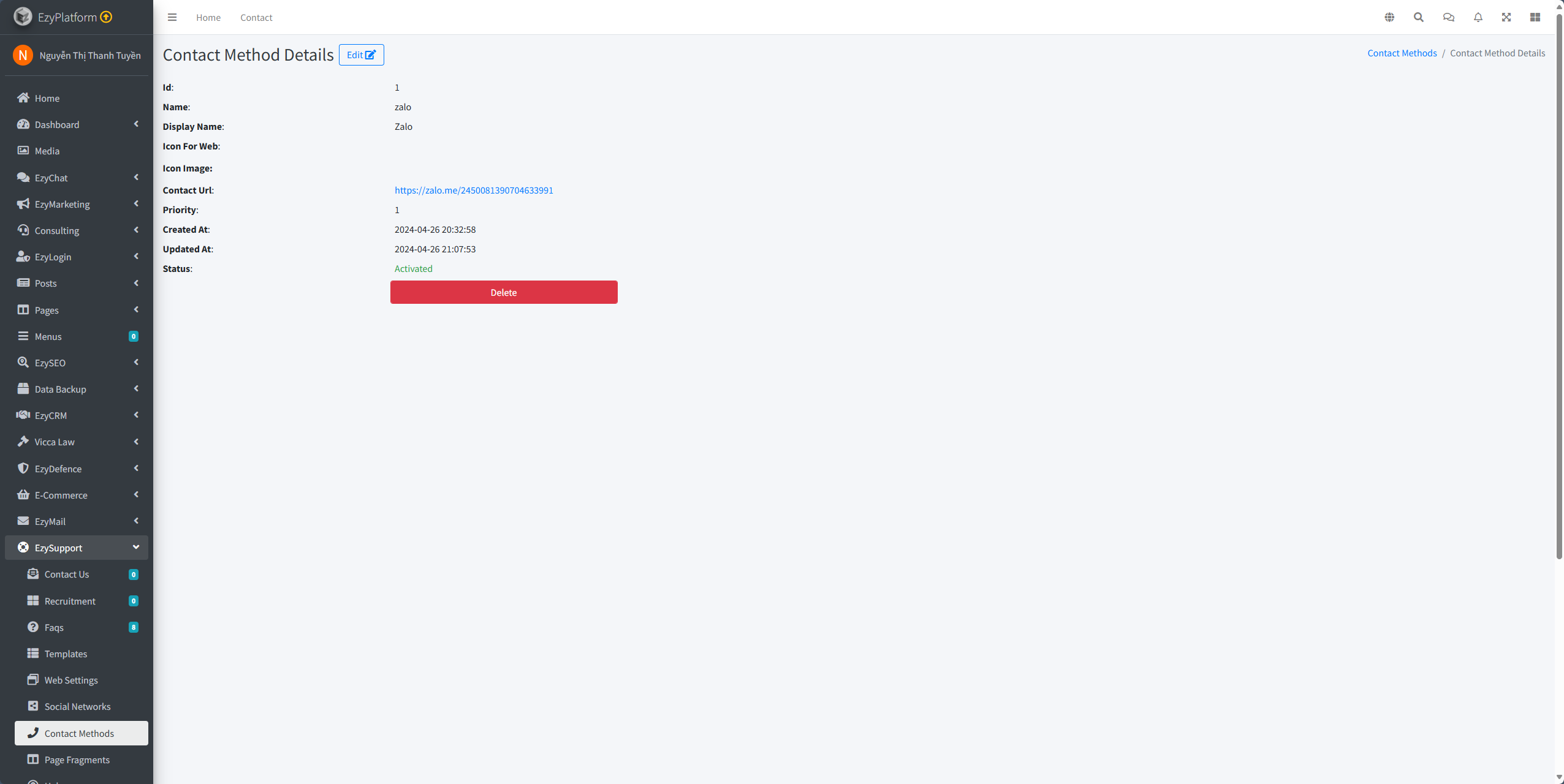
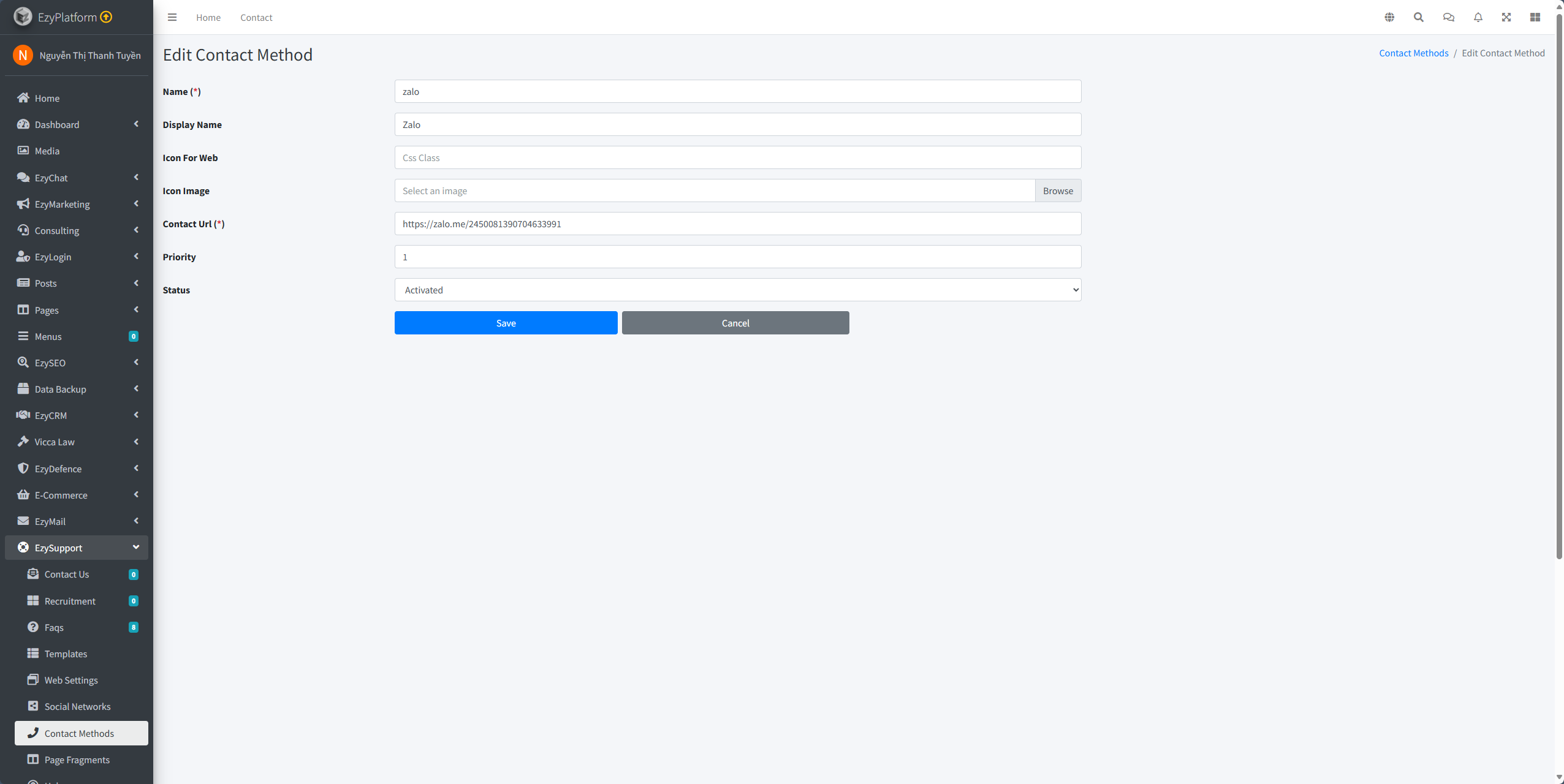
Hiển thị phương thức liên hệ
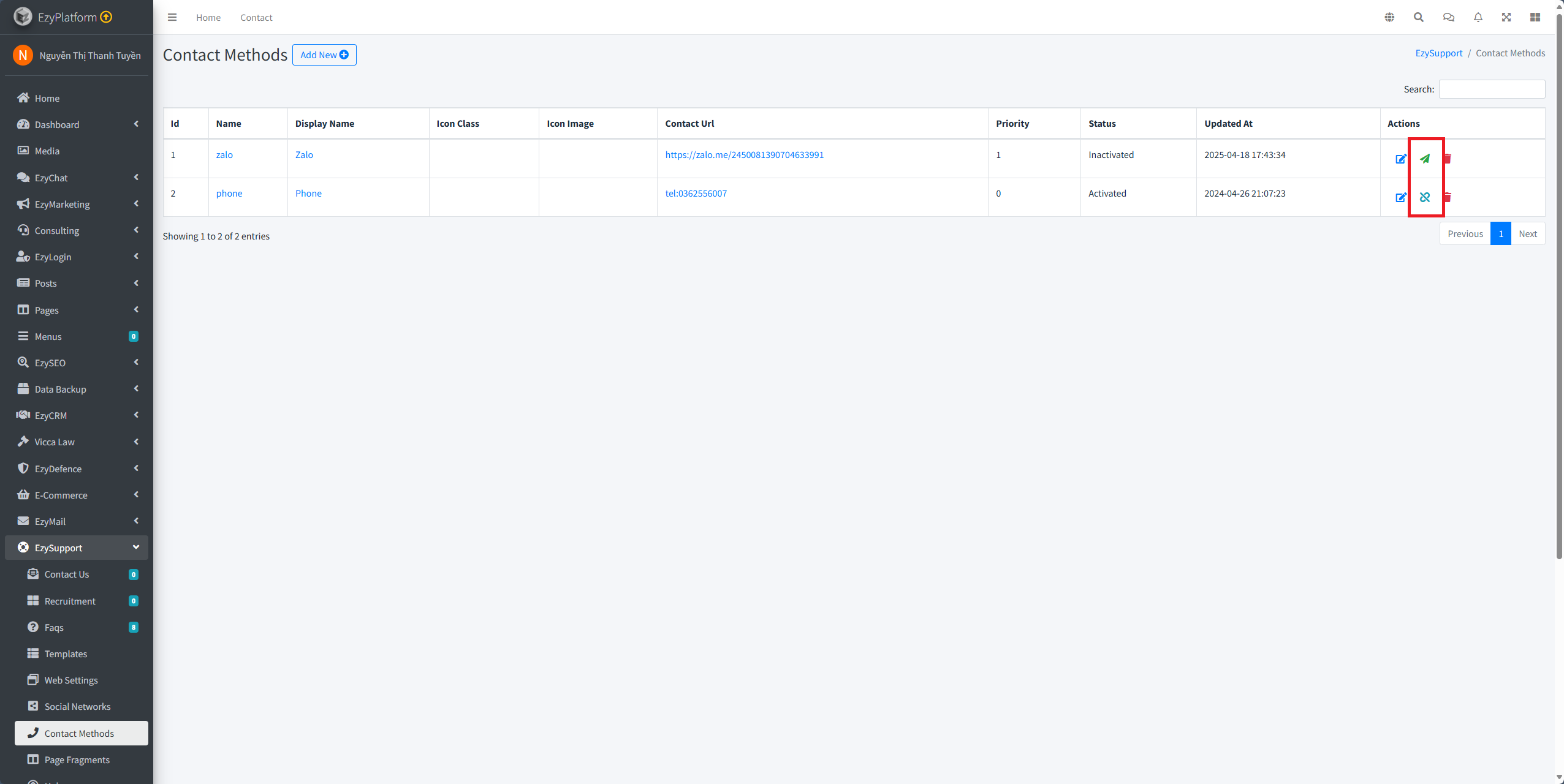
Để hiển thị phương thức liên hệ bạn chỉ cần click vào biểu tượng "gửi đi" tại cột Hành động để hiển thị hoặc ẩn phương thức biểu tượng " liên kết" để ẩn, chỉ cần thao tác đơn giản bạn đã có thể bật/ tắt hiển thị các phương thức trên trang web.
Lưu ý
- Tên và Đường dẫn liên hệ không được để trống.
- Nên xác định rõ trạng thái “Chưa kích hoạt” hay “Đã xuất bản” trước khi gửi để tránh tài liệu chưa sẵn sàng bị công khai.
- Tránh bật hiển thị các phương thức chưa có đầy đủ thông tin hoặc liên kết chưa hoạt động, điều này có thể làm giảm trải nghiệm người dùng.
- Nếu rời khỏi trang mà chưa nhấn lưu, mọi thay đổi sẽ không được ghi nhận.
